การล็อกไอคอนเดสก์ท็อปเป็นวิธีที่ดีที่สุดในการจัดระเบียบหน้าจอเดสก์ท็อป และคุณสามารถทำได้ด้วยการคลิกปุ่มเพียงครั้งเดียว ช่วยให้คุณจัดเรียงไอคอนบนระบบกริดโดยเริ่มจากด้านซ้ายบนของหน้าจอ นอกจากนี้ ยังจำกัดไอคอนไม่ให้ย้ายออกไปนอกเลย์เอาต์นี้ ในขณะที่คุณเปลี่ยนตำแหน่งได้ทุกที่ภายในการจัดเรียงนี้
การใช้เมนูบริบท
เมนูบริบทจะปรากฏขึ้นเมื่อคุณกดขวา-คลิกที่พื้นที่ว่างบนเดสก์ท็อป ช่วยให้สามารถปรับแต่งเดสก์ท็อปและปรับแต่งตามความต้องการของผู้ใช้ สิ่งสำคัญที่สุดคือผู้ใช้สามารถล็อกไอคอนเดสก์ท็อปได้
คลิกขวาที่พื้นที่ว่างบนเดสก์ท็อปเพื่อเปิดเมนูตามบริบท เลือกดู ที่นี่ คุณจะเห็นสองตัวเลือก จัดไอคอนให้ตรงกับตาราง และ จัดเรียงไอคอนอัตโนมัติ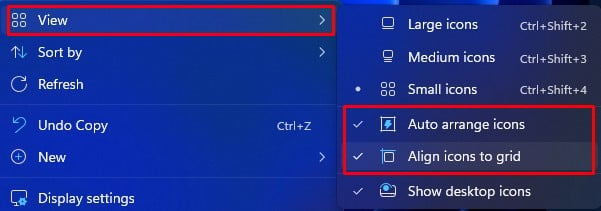 เมื่อคุณเปิดใช้การจัดตำแหน่งไอคอนในตาราง คุณสามารถย้ายไอคอนได้อย่างอิสระทั่วทั้ง เดสก์ท็อปในรูปแบบกริด การปิดใช้งานการจัดตำแหน่งไอคอนในตาราง ทำให้คุณสามารถซ้อนทับไอคอนบนเดสก์ท็อปได้ เลือกไอคอนจัดเรียงอัตโนมัติ เดสก์ท็อปควรล็อกทางด้านซ้ายของหน้าจอโดยอัตโนมัติ
เมื่อคุณเปิดใช้การจัดตำแหน่งไอคอนในตาราง คุณสามารถย้ายไอคอนได้อย่างอิสระทั่วทั้ง เดสก์ท็อปในรูปแบบกริด การปิดใช้งานการจัดตำแหน่งไอคอนในตาราง ทำให้คุณสามารถซ้อนทับไอคอนบนเดสก์ท็อปได้ เลือกไอคอนจัดเรียงอัตโนมัติ เดสก์ท็อปควรล็อกทางด้านซ้ายของหน้าจอโดยอัตโนมัติ
หมายเหตุ: อินเทอร์เฟซผู้ใช้ของเมนูบริบทสำหรับ Windows 10 หรือต่ำกว่าจะแตกต่างกัน แต่ขั้นตอนจะเหมือนกัน
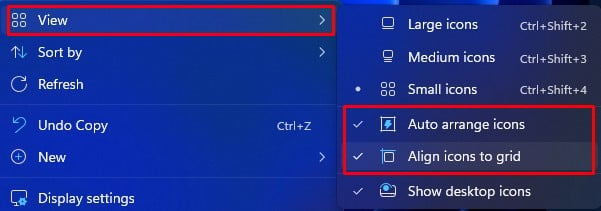
การใช้แอปพลิเคชันของบุคคลที่สาม
การล็อกไอคอนเดสก์ท็อปโดยใช้เมนูบริบทจะจำกัดไม่ให้ผู้ใช้จัดเรียงไอคอนเดสก์ท็อปใหม่ อย่างไรก็ตาม Windows ไม่อนุญาตให้คุณล็อกการจัดเรียงไอคอนบนเดสก์ท็อปโดยเฉพาะ
การจัดตำแหน่งไอคอนจะเปลี่ยนไปเมื่อคุณเชื่อมต่อหน้าจอกับจอภาพที่สองหรือเปลี่ยนความละเอียดการแสดงผลหรือมาตราส่วน หากคุณต้องการล็อกไอคอนเดสก์ท็อปของคุณในรูปแบบเฉพาะโดยไม่คำนึงถึงความละเอียด คุณต้องมีแอปพลิเคชันของบุคคลที่สาม
แอปพลิเคชัน เช่น Fences, DeskLock, NimiPlace เป็นต้น ช่วยให้คุณสามารถกำหนดค่าใหม่และล็อก ไอคอนเดสก์ท็อป
จะป้องกันไม่ให้ไอคอนเดสก์ท็อปเปลี่ยนได้อย่างไร
การสลับไปใช้ธีม Windows อื่นจะเปลี่ยนรูปลักษณ์เดสก์ท็อปทั้งหมด ไอคอนเดสก์ท็อปของคุณอาจเปลี่ยนไปเมื่อคุณเปลี่ยนธีมต่างๆ และผู้ใช้ที่เข้าสู่ระบบของคุณยังสามารถเปลี่ยนไอคอนเดสก์ท็อปได้อีกด้วย
หมายเหตุ: ไอคอนเดสก์ท็อปจะรวมเฉพาะคอมพิวเตอร์ (พีซีเครื่องนี้), ถังรีไซเคิล, แผงควบคุม, เครือข่าย และไอคอนไฟล์ของผู้ใช้ เฉพาะไอคอนเหล่านี้เท่านั้นที่จะเปลี่ยนเมื่อคุณเลื่อนดูธีมต่างๆ
ปิดใช้งานธีมจากการเปลี่ยนไอคอนเดสก์ท็อป
การเปลี่ยนธีมของ Windows จะเปลี่ยนไอคอนเดสก์ท็อป และหากต้องการปิดใช้งาน คุณต้องเปลี่ยนการกำหนดค่าในการตั้งค่าไอคอนเดสก์ท็อป
กด Windows + R สำคัญ. ในกล่องโต้ตอบเรียกใช้ พิมพ์ desk.cpl แล้วกด Enter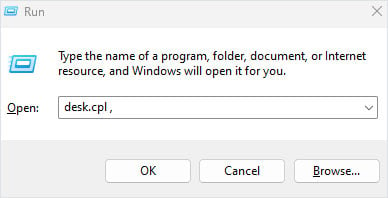
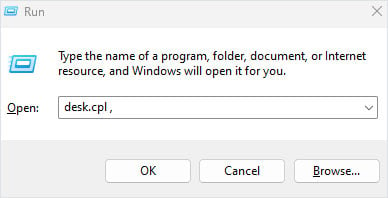 ที่นี่ ยกเลิกการเลือก อนุญาตให้ธีมเปลี่ยนไอคอนเดสก์ท็อป
ที่นี่ ยกเลิกการเลือก อนุญาตให้ธีมเปลี่ยนไอคอนเดสก์ท็อป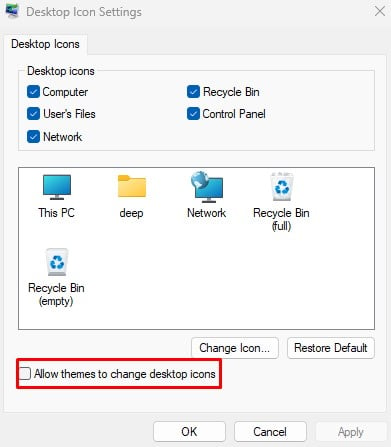 คลิก นำไปใช้ จากนั้น ตกลง
คลิก นำไปใช้ จากนั้น ตกลง
ปิดไม่ให้ผู้ใช้เข้าถึงการตั้งค่าไอคอนเดสก์ท็อป
หากคุณต้องการจำกัดผู้ใช้ไม่ให้เข้าถึงการตั้งค่าไอคอนเดสก์ท็อปทั้งหมด คุณสามารถทำได้ผ่านตัวแก้ไขนโยบายกลุ่ม สิ่งนี้ทำให้ผู้ดูแลระบบสามารถกำหนดข้อจำกัดสำหรับทุกคนที่ใช้พีซี
หมายเหตุ: คุณต้องเข้าสู่ระบบในฐานะผู้ดูแลระบบเพื่อเข้าถึงตัวแก้ไขนโยบายกลุ่ม
เปิดการเรียกใช้ พิมพ์ gpedit.msc แล้วกด Enter หากคุณใช้ Windows Edition อื่นที่ไม่ใช่ Pro หรือ Enterprise คุณต้องเปิดใช้งาน Group Policy Editor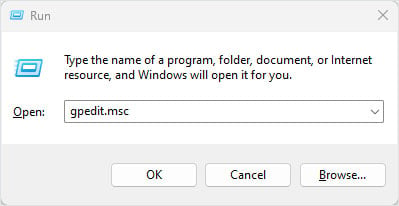
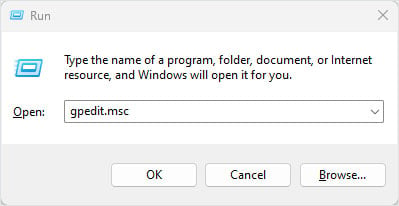 ที่แผงด้านขวา ให้ไปที่ การกำหนดค่าผู้ใช้ > เทมเพลตการดูแลระบบ > แผงควบคุม > การกำหนดค่าส่วนบุคคล ที่แผงด้านขวา ดับเบิลคลิกที่ ป้องกันการเปลี่ยนไอคอนเดสก์ท็อป
ที่แผงด้านขวา ให้ไปที่ การกำหนดค่าผู้ใช้ > เทมเพลตการดูแลระบบ > แผงควบคุม > การกำหนดค่าส่วนบุคคล ที่แผงด้านขวา ดับเบิลคลิกที่ ป้องกันการเปลี่ยนไอคอนเดสก์ท็อป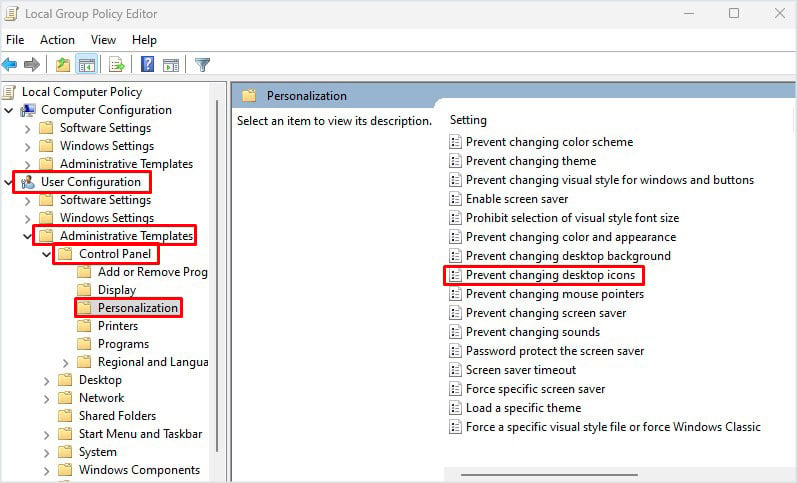
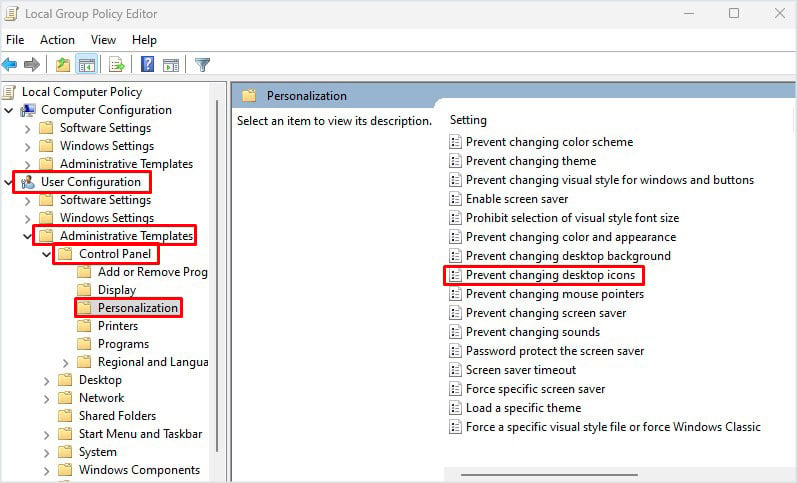 กาเครื่องหมาย เปิดใช้งาน
กาเครื่องหมาย เปิดใช้งาน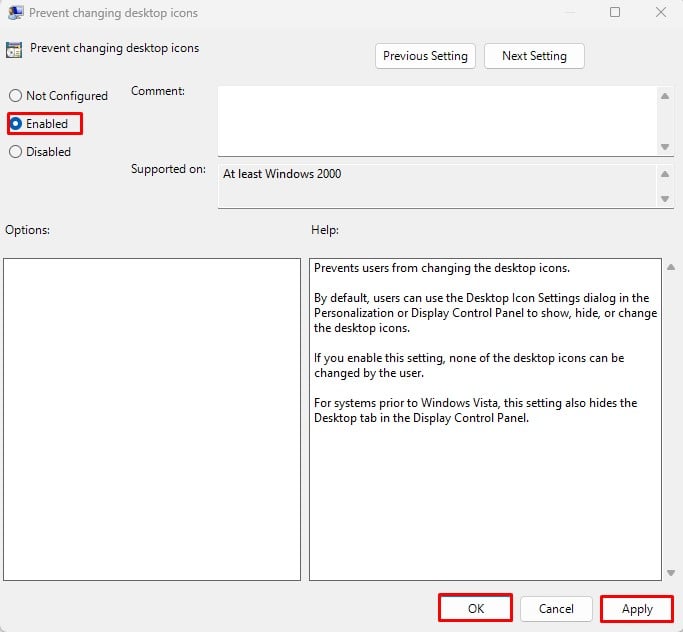
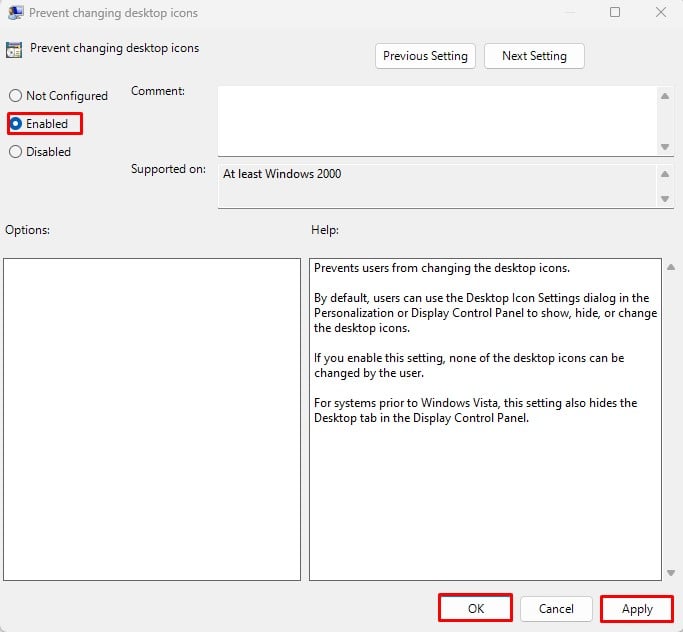 เลือก นำไปใช้ จากนั้นเลือก ตกลง
เลือก นำไปใช้ จากนั้นเลือก ตกลง
ขณะนี้ เมื่อผู้ใช้พยายามเข้าถึงการตั้งค่าไอคอนเดสก์ท็อป พวกเขาจะได้รับข้อความแจ้ง”ผู้ดูแลระบบของคุณปิดใช้งานการเปิดใช้แผงควบคุมการแสดงผล“